Chrome’da yeni bir uzantı yüklediğinizde,uzantının simgesi, hamburger simgesinin hemen önünde araç çubuğunun en sağına eklenir. Benzer şekilde, birden fazla Chrome kurulumunda uzantıları senkronize ediyorsanız veya devre dışı bırakılmış bir uzantıyı etkinleştirirseniz, simgeler eklendikleri veya senkronize edildikleri sırayla en sağa eklenir. Uzantıların etkinleştirilmesi / devre dışı bırakılması dışında, bir simgenin ne zaman ve nerede ekleneceği konusunda çok az kontrol sahibi olursunuz. Bu sorunludur, çünkü uzantıların bir Chrome kurulumunda diğerlerine göre nasıl sıralandığındaki fark, sizi tıklatmadan önce simgelere biraz daha yakından bakmaya zorlar. Chrome'a yapılan son güncellemelerden itibaren, bu sorunun çözülmesi kolaydır. Chrome, artık araç çubuğundaki uzantı simgelerini yalnızca sürükleyip bırakarak yeniden sıralamanıza olanak tanır.
Chrome'u açın ve sürümünüzü çalıştırdığınızdan emin olun51.0.2704.63, kararlı bırakma kanalında. Daha eski bir sürümdeyseniz, şimdi yükseltin. Bir Chrome uzantı simgesine sol tıklayın ve basılı tutun ve konumlandırmak istediğiniz yere sürükleyin.
Hepsi bu kadar değil. Chrome'a yapılan eski bir güncelleme, kullanıcıların, hamburger menüsünün içindeki uzantı simgelerini gizlemelerini sağladı. Bu özellik, Chrome'un yüklü ve etkin olan uzantıların simgelerini gizleme seçeneğini kaldırmasından sonra sunuldu. Bu, kullanıcıları, hangi uzantıların, özellikle de kötü amaçlı yazılımların etkin olduğu konusunda bilgilendirdi.
Hamburger menüsünde bir uzatma simgesi gizlemek için,seçmek için sol tıklayın ve hamburger düğmesine sürükleyin. Fare düğmesini serbest bırakmayın ve menünün açılmasını bekleyin. "Yeni sekme" ve "Yeni pencere" seçeneğinden önce en üstte boş bir bölüm var. Simgeyi buraya bırakın.
Chrome, kullanıcı arayüzünü temiz tutmaya çalışıyorkullanıcılarının tarayıcı hakkında sevdiği bir şey. Tüm etkin uzantı simgelerinin görünür olmasını zorunlu kıldıktan sonra, bu arayüzü yeniden temiz tutmak için iyi bir yoldur. Ayrıca, Firefox'un bir süre önce kendi arayüzünü yenilediğinde bunu yaptığını belirtmek zorundayız.







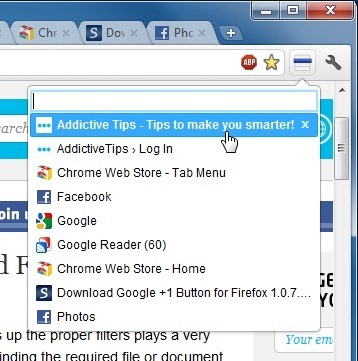




Yorumlar